ChronoForms Rokquickcart

Magazine Internet - recent, destul de comună. Există o cantitate suficientă de componente pentru a organiza un magazin online pe site-ul, reunind un număr mare de caracteristici și capabilități. Dar, uneori, trebuie să faci ceva simplu și nu prea complicat. Ca o opțiune, aș dori să consilieze în acest caz, componenta Rokquickcart de la RocketTheme celebru studio.
RokQuickCart - extensie simplu și gratuit, care va pune în aplicare pe site-ul dvs. sub controlul CMS Joomla 1.5-3.3 un coș de cumpărături convenabil și simplu pentru a cumpăra orice bunuri din resursa ta.
Din păcate, această componentă nu se poate adăuga modalități alternative de plată și de livrare a mărfurilor. Prin urmare, un pic sapat pe internet și nu găsirea de soluții de lucru, a încercat să rezolve această problemă într-un fel. În acest articol, vă sugerez să vă familiarizați cu opțiunea de a comanda ca trimiterea de bunuri de ordine de la Rokquickcart folosind forme de ChronoForms de comunicare. Doar a face o rezervare, această metodă nu permite să plătească, cu ajutorul ei, puteți primi doar o notificare (informații) cu privire la comanda orice bunuri.
Cum funcționează:
Instalați aceste componente pentru site-ul dvs. folosind un standard de instalare Manager de Extensii Joomla Extensii → Extension.
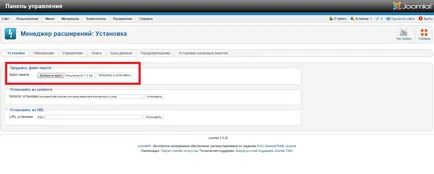
Acum, avem nevoie pentru a umple magazinul marfa nostru. Pentru a face acest lucru, du-te la Componente → Rokquickcart
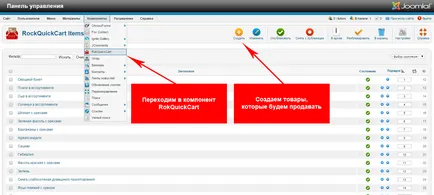
Dificultăți în crearea unui niciun nici un produs, deci nu vom locui într-adevăr în acest sens.
Pasul 4 - Formular de comandă
Du-te la ChronoForms Componente
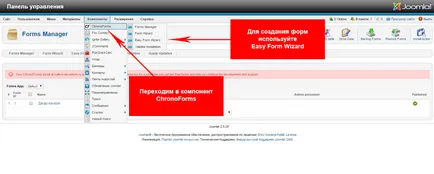
Dacă nu aveți o versiune activat a componentei, nu puteți utiliza formularul expertul (Formular Wizard). Dar obiectivele noastre vor fi de ajuns și lumină versiune Form Wizard (Easy Form Wizard). Du-te la fila Easy Form Wizard. dacă nu ați configurat un formular. În cazul în care formularul a fost creat, faceți clic pe link-ul Expertul Editați de lângă forma.
Deci, avem un expert pentru a crea formulare.
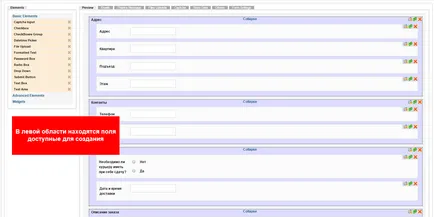
Avem nevoie, de asemenea, un domeniu special personalizat Element (HTML / PHP) din lista de elemente avansate. și anume acesta va fi transmis date adăugate în produsele de ordine. Deschideți configurația câmpului, și se adaugă următorul cod Cod:
Din acest cod se poate observa că tranziția în formularul de comandă, vizitatorul va putea vedea le-a ordonat bunuri sub formă cu numele și prețurile din tabel. Puteți schimba ieșire după cum doriți. Pentru cei care știu - suficient loc de codul prezentat mai sus add Array ( ) și citirea datelor Dedusă aranja totul după cum este necesar.
Din păcate, ChronoForms să nu fie în măsură să trimită o scrisoare la masa, pe care am luat-o. Acesta trimite numai valorile completate în câmpurile. Prin urmare, pentru a trimite date, codul a fost adăugat la câmpul de tip intrare ascunsă.
Am avut probleme cu această componentă, pentru a obține într-un fel datele trimise. Componenta de date trimite e-mail numai câmpurile pre-definite, și am, așa cum ați observat, acestea sunt generate în mod dinamic în funcție de cantitatea de mărfuri comandate și de aceea nu putem ști exact cât de mult va fi câmpurile ca rezultat. Notă linia:
Aceasta este suma maximă care poate fi realizat cu un efort minim și de timp. Lista elementelor comandate vor fi afișate într-un rând. Când facem trimite o comandă, puteți vedea cum va arăta.
Cu forma de setare aproape terminat, nu uitați să adăugați un buton de trimitere Trimiteți butonul. Și du-te la fila Setări Form. în cazul în care este necesar, în limba engleză, fără spații pentru a indica numele formei, cum ar fi Form-Zakaz.
Accesați fila Mesaje de poștă electronică. aici vom forma o scrisoare.
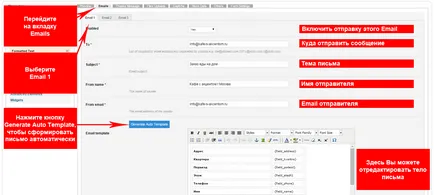
Acum trebuie să ne asigurăm că comenzile de bunuri de la Rokquickcart transferate în formularul nostru creat în ChronoForms. În acest scop, lista de formulare create, faceți clic pe link-ul în câmpul Link în fața formularului nostru. Copiați acest link în clipboard.
Du-te la Componente → Rokquickcart în colțul din dreapta sus faceți clic pe butonul «Setări» și setările sunt stabilite după cum urmează:
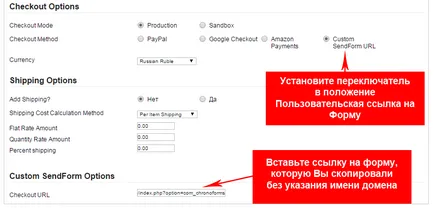
Acum trebuie să verifice rezultatele obținute prin acțiunile noastre, de fapt, pentru această deschidere site-ul nostru, adăugați câteva articole în coșul dumneavoastră și faceți clic pe „Cumpără“
Sfaturi și trucuri:
Cum de a trimite o copie a scrisorii către client?
Cum să eliminați pagina de defilare atunci când adăugați mărfurile în coș?
/components/com_rokquickcart/views/rokquickcart/tmpl/default.php deschide fișierul și pentru a găsi următorul cod:
Și înlocuind următoarele:
Una dintre cele mai dificile întreprinderi. Metoda, în unele cazuri, poate să nu fie funcțional. Deschideți /administrator/components/com_rokquickcart/config.xml de fișiere și pentru a găsi începutul prețul de listă:
Și se adaugă la lista de următoarea opțiune:
În continuare, /component/com_rokquickcart/assets/js/simplecart/simpleCart.js deschis dosar și pentru a găsi începutul unei game largi de prețuri:
Adăugați ruble noastre din România, împreună cu toate prețurile
Opțiunea după: adevărat indică faptul că moneda va fi afișată după valoarea, mai degrabă decât înainte de a fi.